Kuidas muuta või tühistada Sling TV tellimust
Mida teada
- Navigeerige Sling TV veebibrauseris ja logige oma kontole sisse. Minema Seaded (hammasrattaikoon) > Konto > Konto haldamine.
- Valige kontohalduse lehel Tühista tellimus ja järgige oma Sling TV tellimuse tühistamiseks juhiseid.
- Valige Muuda tellimust Slingi muutmiseks. Vali Valige või Lisama soovitud paki kõrval. Tühjendage paketi/kanali valik, mida te ei soovi.
Selles artiklis selgitatakse, kuidas Sling TV tellimuspaketti tühistada või muuta.
Kuidas pääseda juurde Sling TV konto seadetele
Sling TV tellimuse haldamine ei ole alati lihtne. Kui soovite Slingi tühistada või oma tellimuspaketti muuta, peate nende veebisaidil ja kontohalduslehtedel orienteeruma.
Esimene samm on mõlemal juhul pääseda oma konto juhtpaneelile.
-
Avage oma veebibrauser ja minge Slingi. Kohale jõudes valige Logi sisse lehe paremas ülanurgas, et oma kontole sisse logida.

-
Jõuate Slingi sisselogimislehele. Sisestage oma e-posti aadress ja parool ning valige Logi sisse jätkama.
Kui kasutate a VPN seadistamisel mujal väljaspool USA-d, tekib tõenäoliselt sisselogimisel probleem. Kasutage Slingi sisselogimisel kindlasti USA-s asuvat IP-aadressi.
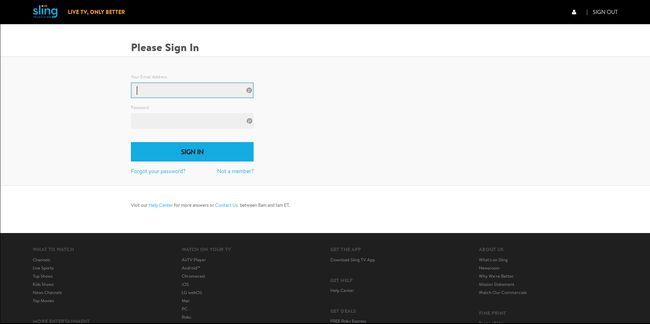
-
Slingi laadimine võtab sekundi, kuid pärast seda jõuate nende voogesituse liidesesse. Otsige üles ja valige hammasratta ikoon konto seadete avamiseks ekraani paremas ülanurgas.
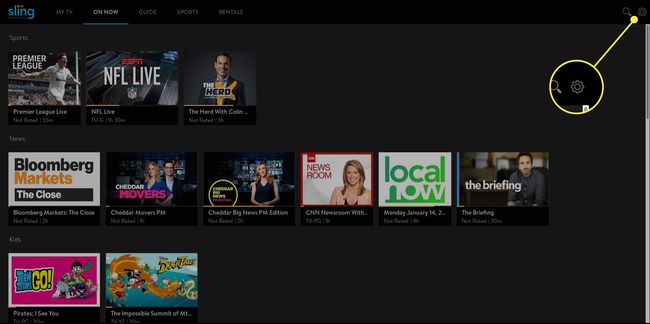
-
Jõuate seadete lehele koos Konto vahekaart avatud. Valige Konto haldamine kontoeelistuste jaoks uue vahekaardi avamiseks.
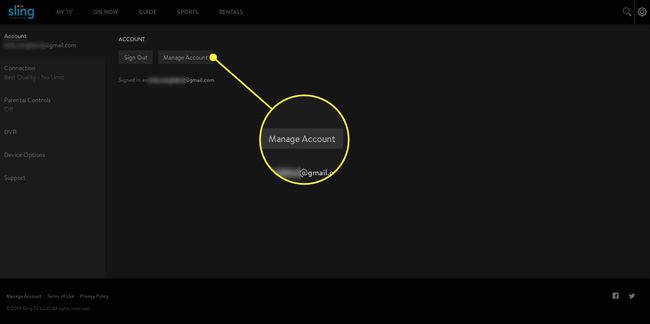
-
Sling avab uue brauser oma konto juhtpaneeli vahekaarti, mis sisaldab kõiki linke, mida vajate oma konto haldamiseks, sealhulgas tellimuse tühistamiseks ja paketi muutmiseks.
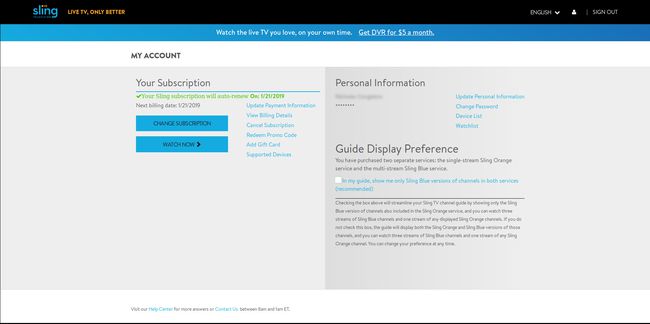
Tellimuse tühistamiseks jätkake järgmise jaotisega. Kui olete siin ainult muudatuste tegemiseks, minge viimase jaotise juurde.
Kuidas Sling TV tühistada
Slingi konto täielikuks tühistamiseks järgige alltoodud samme.
-
Tellimuse tühistamise lingi leiate armatuurlaua vasakpoolsest servast Minu tellimus ekraani keskosa poole. Valige Tühista tellimus.
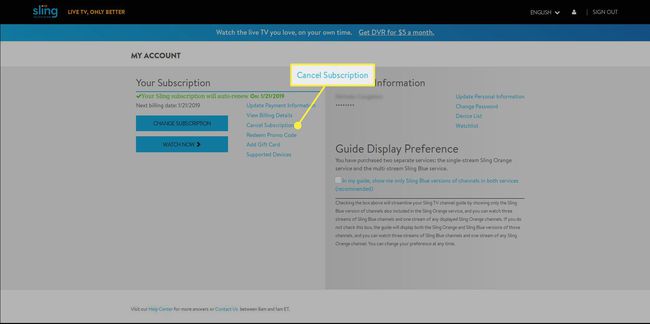
-
Sling saadab teile sõnumi, mis püüab tühistamise osas meelt muuta. Kui olete kindel, et soovite tühistada, vajutage Tühista tellimus ilmunud sõnumi allosas.

-
Seejärel annab Sling teile võimaluse tellimus tühistamise asemel peatada. Kui lähete puhkusele või lihtsalt ei saa Slingit kasutada, on see hea alternatiiv kohesele tühistamisele. Muidugi, kui te ei ole oma teenusega rahul või teil on mõni muu põhjus tühistada, valige see Jätkake valikuga Tühista tühistamise jätkamiseks.

Sling võib saata teile veel ühe sõnumi, milles küsitakse, miks soovite tühistada. Saate valida, kas täita või mitte. Vajutades Jätkake valikuga Tühista taas lõpetab protsessi.
Teie Sling TV konto on ametlikult tühistatud ja teile enam arvet ei esitata.
Muutke oma Slingi tellimust
Kui soovite oma tellimust muuta, näiteks kanaleid ja pakette lisada või eemaldada, järgige neid samme.
-
Valige Muuda tellimust ekraani vasakus servas all Teie tellimus päis.

-
Sling suunab teid uuele lehele, kus on loetletud kõik Slingi pakutavad valikud. Lehe ülaosast leiate põhilised Sinine ja Oranž paketid. Nende all loetleb Sling oma eraldiseisvad ja Latino tellimused.

Valige Näita rohkem mis tahes suurema kategooria all, et kuvada saadaolevate kanalite ja lisapakettide täielik loend.
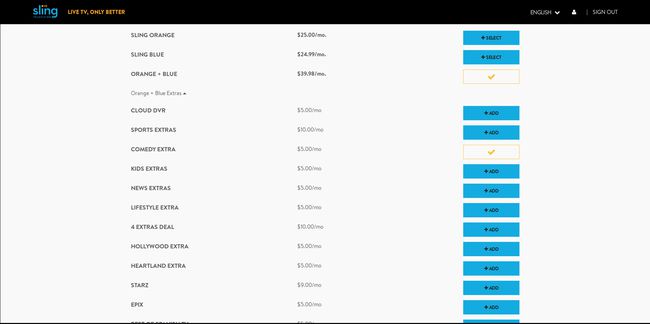
Vajutage Valige või Lisama paketi kõrval, mille soovite lisada. See nihkub kollaseks linnukeseks, nagu ka teie kontol olevad valikud.
Paki kontolt eemaldamine on täpselt vastupidine. Vajutage nuppu Linnuke märgistatud paki kõrval. See muutub siniseks Valige või Lisama.
Kui teil on soovitud konfiguratsioon, liikuge lehe allossa ja vajutage Ülevaade.
Sling viib teid uue arve jaotusse koos üksikasjaliku loendiga kõigest teie kontol olevast ja seotud tasud. Te näete kõiki lisatasusid teenuse lisamise eest arveldustsükli osana. Nende eest võetakse tasu kohe.
-
Allservast leiate oma uue igakuise kogusumma. Kui kõik tundub õige, valige Saada tellimus et muutus püsiks.
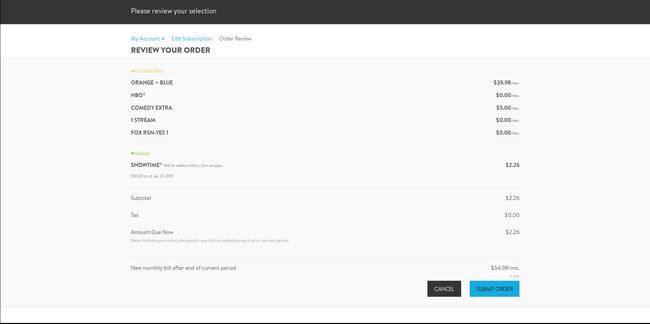
Naaske oma valitud Slingi mängija juurde ja hakake oma uusi kanaleid vaatama!
